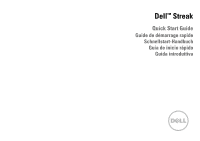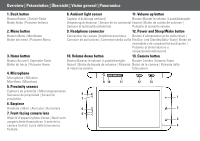Dell Streak Quick Start Guide
Dell Streak Manual
 |
UPC - 610214624192
View all Dell Streak manuals
Add to My Manuals
Save this manual to your list of manuals |
Dell Streak manual content summary:
- Dell Streak | Quick Start Guide - Page 1
Dell™ Streak Quick Start Guide Guide de démarrage rapide Schnellstart-Handbuch Guía de inicio rápido Guida introduttiva - Dell Streak | Quick Start Guide - Page 2
A02 Die in diesem Dokument enthaltenen Informationen können sich ohne vorherige Ankündigung ändern. © 2010 Dell Inc. Alle Rechte vorbehalten. Dell und das DELL-Logo sind Marken von Dell Inc. März 2010 Teilenr. 8TWH2 Rev. A02 La información contenida en este documento puede modificarse - Dell Streak | Quick Start Guide - Page 3
Retirez le cache arrière | Entfernen der Insérez la carte SIM | Einlegen der SIM-Karte Insérez la batterie | Einlegen des Akkus Rückseitenabdeckung | Retire la cubierta Inserte la tarjeta SIM | Inserire la carta SIM Inserte la batería | Inserire la batteria posterior | Rimuovere il coperchio - Dell Streak | Quick Start Guide - Page 4
Legen Sie die microSD-Karte ein | Inserte la tarjeta microSD | Inserire la scheda microSD Replace the back cover Charge the battery Réinstallez le cache arrière | Bringen Sie die Chargez la batterie | Laden Sie den Akku auf Rückseitenabdeckung wieder an | Vuelva a Cargue la batería | Caricare la - Dell Streak | Quick Start Guide - Page 5
Ein/Aus- und Standby/Aktiv-Taste | Botón de encendido y de suspensión/reactivación | Pulsante di alimentazione e sospensione/riattivazione 3. Home button 10. Volume down button 13. Camera button Bouton Accueil | Startseite-Taste Botón de Inicio | Pulsante Home Bouton Baisser le volume | Lautst - Dell Streak | Quick Start Guide - Page 6
Overview | Présentation | Übersicht | Visión general | Panoramica 1. Camera lens Objectif de la caméra | Kameralinse Lente de la cámara | Lente della fotocamera 2. Camera flash 4 1 Flash de la caméra | Kamera-Flash Flash de la cámara | Flash della 2 fotocamera 3. 30-pin connector - Dell Streak | Quick Start Guide - Page 7
Turn on Your Device | Allumez votre appareil | Schalten Sie Ihr Gerät ein | Encendido del dispositivo | Accendere il dispositivo Press and hold the power button Appuyez sur le bouton d'alimentation et maintenez-le enfoncé Halten Sie den Betriebsschalter gedrückt | Pulse y mantenga pulsado el botón - Dell Streak | Quick Start Guide - Page 8
name of the network that you would like to connect to. 4 Enter a password (if necessary), then touch Connect to connect to the Wi-Fi network. NOTE: For quick access to Wi-Fi controls, touch the status bar as shown in the figure below. NOTE: When your device is connected to a wireless network, the - Dell Streak | Quick Start Guide - Page 9
Menu → Paramètres→ Commandes sans-fil→ Wi-Fi pour cocher la case Wi-Fi. L'appareil recherche les réseaux sans fil disponibles. 2 Appuyez sur Paramètres Wi-Fi. Les noms et paramètres de sécurité des réseaux Wi-Fi détectés s'affichent dans la liste Réseaux Wi-Fi. 3 D'un geste rapide, faites défiler la - Dell Streak | Quick Start Guide - Page 10
taste → Einstellungen→ Wireless→ Wi-Fi, um das Kontrollkästchen „WiFi" auszuwählen. Das Gerät sucht nach verfügbaren Wireless-Netzwerken. 2 Berühren Sie Wi-Fi-Einstellungen. Die Namen und Sicherheitseinstellungen von erkannten Wi-Fi-Netzwerken werden in der Liste der Wi-Fi-Netzwerke aufgeführt. 3 Bl - Dell Streak | Quick Start Guide - Page 11
El dispositivo buscará las redes inalámbricas disponibles. 2 Toque Configuración Wi-Fi. Los nombres y la configuración de seguridad de las redes Wi-Fi detectadas aparecerán en la lista de Redes de Wi-Fi. 3 Desplácese con el dedo por la lista de Redes Wi-Fi y toque el nombre de la red a la que desee - Dell Streak | Quick Start Guide - Page 12
la casella di controllo Wi-Fi. Il dispositivo ricerca le reti wireless disponibili. 2 Toccare Impostazioni Wi-Fi. I nomi e le impostazioni di protezione delle reti Wi-Fi rilevate verranno visualizzati nell'elenco Reti Wi-Fi. 3 Muovere rapidamente l'elenco Reti Wi-Fi e toccare il nome della - Dell Streak | Quick Start Guide - Page 13
Connect Headphones | Connectez le casque | Kopfhörer anschließen | Conexión de los auriculares | Collegare le cuffie Connect the 3.5 mm headphones to the headphone connector Connectez le casque 3,5 mm au connecteur de casque | Schließen Sie die 3,5 mm-Kopfhörer an den Kopfhöreranschluss an Conecte - Dell Streak | Quick Start Guide - Page 14
cable to your device and a computer. Wait for your computer to automatically install software driver. 2 Once the installation is complete, a new "Removable Disk" will become available on backup. NOTE: You can also download the DellPCSuite.exe by selecting your product model from support.dell.com. - Dell Streak | Quick Start Guide - Page 15
contenu du disque amovible depuis votre ordinateur, double-cliquez sur le dossier Dell PC Suite, puis sur DellPCSuite.exe afin d'installer le logiciel de : vous pouvez également télécharger le fichier DellPCSuite.exe en sélectionnant le modèle de votre produit sur le site support.dell.com. - Dell Streak | Quick Start Guide - Page 16
die Inhalte des Wechseldatenträgers von Ihrem Computer aus durch, doppelklicken Sie den Ordner Dell PC Suite und doppelklicken Sie dann auf DellPCSuite.exe, um die Synchronisationssoftware zu Sie können auch DellPCSuite.exe herunterladen, indem Sie Ihr Produktmodel unter support.dell.com auswählen. - Dell Streak | Quick Start Guide - Page 17
3 Explore el contenido del Disco extraíble desde su ordenador, haga doble clic sobre la carpeta Dell PC Suite y, a continuación, haga doble clic en DellPCSuite.exe para instalar el software de sincronizaci puede descargar DellPCSuite.exe al seleccionar el modelo de su producto desde support.dell.com. - Dell Streak | Quick Start Guide - Page 18
e ad un computer. Attendere che il sistema installi automaticamente il driver del software. 2 Al termine dell'installazione, un nuovo "Disco rimovibile" diventerà disponibile nel computer. Ci anche possibile scaricare DellPCSuite.exe selezionando il modello del prodotto da support.dell.com. - Dell Streak | Quick Start Guide - Page 19
Loading My Contacts | Chargement de mes contacts | Laden meiner Kontakte | Cómo cargar mis contactos | Caricamento di Contatti Copying contacts from SIM 1 Touch the Application button → Contacts. 2 Touch the Menu button → Import contacts. 3 Touch the contact to add to the device, or touch the - Dell Streak | Quick Start Guide - Page 20
Loading My Contacts | Chargement de mes contacts | Laden meiner Kontakte | Cómo cargar mis contactos | Caricamento di Contatti Copie de contacts depuis la carte SIM 1 Appuyez sur le bouton Application → Contacts. 2 Touchez le bouton Menu → Importer des contacts. 3 Appuyez sur le contact à - Dell Streak | Quick Start Guide - Page 21
Loading My Contacts | Chargement de mes contacts | Laden meiner Kontakte | Cómo cargar mis contactos | Caricamento di Contatti Kopieren von Kontakten von SIM 1 Berühren Sie die Anwendungstaste → Kontakte. 2 Berühren Sie die Menütaste → Kontakte importieren. 3 Berühren Sie den Kontakt, den Sie - Dell Streak | Quick Start Guide - Page 22
Loading My Contacts | Chargement de mes contacts | Laden meiner Kontakte | Cómo cargar mis contactos | Caricamento di Contatti Cómo copiar contactos desde la SIM 1 Toque el botón Aplicación → Contactos. 2 Toque el botón de Inicio → Importar contactos. 3 Toque el contacto para agregarlo al - Dell Streak | Quick Start Guide - Page 23
Loading My Contacts | Chargement de mes contacts | Laden meiner Kontakte | Cómo cargar mis contactos | Caricamento di Contatti Copia dei contatti dalla SIM 1 Toccare il pulsante Applicazione → Contatti. 2 Toccare il pulsante Menu → Importa contatti. 3 Toccare il contatto da aggiungere al - Dell Streak | Quick Start Guide - Page 24
For more information, see the User's Manual at support.dell.com/manuals. Or, you can view the User's Manual on your device by launching QuickOffice, then selecting Memory card. Pour en savoir plus, consultez le Guide d'utilisation à l'adresse support.dell.com/manuals. Vous pouvez également afficher - Dell Streak | Quick Start Guide - Page 25
- Dell Streak | Quick Start Guide - Page 26
Printed in China. Imprimé en Chine. Gedruckt in China. Impreso en China. Stampato in Cina. Printed on Recycled Paper. www.dell.com | support.dell.com

Dell
™
Streak
Quick Start Guide
Guide de démarrage rapide
Schnellstart-Handbuch
Guía de inicio rápido
Guida introduttiva